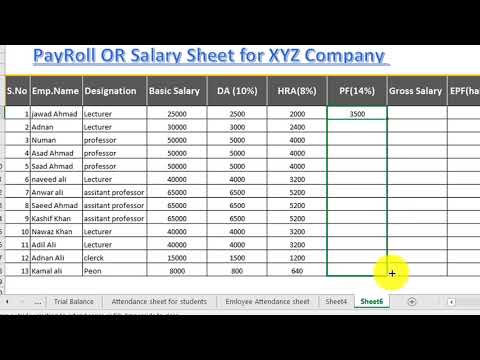Bu wikiHow makalesi sana, Microsoft Excel'de çalışanlarınız için maaş bordrosunu nasıl hesaplayacağınızı öğretir. Sıfırdan bir bordro hesaplayıcısı oluşturmak inanılmaz derecede sıkıcı bir işlemdir, ancak Microsoft, hem Windows hem de Mac bilgisayarlarda Excel için ücretsiz bir bordro hesaplayıcı şablonuna sahiptir.
adımlar
Bölüm 1/3: Bordro Hesaplayıcısını Oluşturma

Adım 1. Bordro Hesaplayıcı web sitesini açın
Bilgisayarınızın web tarayıcısında https://templates.office.com/en-us/Payroll-calculator-TM06101177 adresine gidin.
Bu hesap makinesi, Microsoft'tan ücretsiz bir Excel şablonu

2. Adım. İndir'e tıklayın
Bu, pencerenin altına yakın mavi bir düğmedir. Şablon bilgisayarınıza indirilmeye başlayacaktır.
Tarayıcınıza bağlı olarak, önce bir kaydetme konumu girmeniz ve Kaydetmek dosya indirilmeden önce.

Adım 3. Şablonu açın
Excel'de açmak için indirilen Excel şablon dosyasına çift tıklayın.

Adım 4. Düzenlemeyi Etkinleştir'e tıklayın
Bu düğme, Excel penceresinin üst kısmındaki sarı çubuktadır. Bunu yapmak, düzenleme için Excel dosyasının kilidini açacaktır.

Adım 5. Belgenizi kaydedin
Şablonu daha fazla düzenlemeden önce Ctrl+S (Windows) veya ⌘ Command+S (Mac) tuşlarına basın, dosyanızın adını girin (ör. "Bordro 5.12.2018") ve tıklayın Kaydetmek. Bu, maaş bordronuzun otomatik olarak ayrı bir dosya olarak kaydedilmesini sağlar. Bu noktada maaş bordrosunu hesaplamaya başlayabilirsiniz.
Bölüm 2/3: Çalışan Bilgilerini Girme

Adım 1. Çalışan bilgileri'ne tıklayın
Excel penceresinin sol alt köşesindedir. Bu, Çalışan Bilgileri sayfasında olmanızı sağlayacaktır.

Adım 2. Bir çalışanın adını ekleyin
"Ad" sütunundaki ilk boş hücreye çalışanınızın adını yazın.

Adım 3. Çalışanın saatlik ücretini girin
Çalışanınızın saat başına kazandığı dolar miktarını "Saatlik Ücret" sütunundaki ilk boş hücreye yazın.

Adım 4. Çalışanın vergi bilgilerini girin
Çalışanınızın vergi bilgilerinin elinizde olduğundan emin olun, ardından aşağıdaki başlıkların altındaki hücreleri doldurun:
- Vergi durumu - Çalışanın W-2'sinde belirtilen bir sayı (genellikle "1").
- Federal Ödenek - Bir çalışanın vergi dilimini belirleyen bir sayı. Genellikle W-4'te bulunur.
- Eyalet Vergisi (Yüzde) - Eyaletinizin gelir vergisi yüzdesi.
- Federal Gelir Vergisi (Yüzde) - Çalışanın vergi diliminin gelir vergisi yüzdesi.
- Sosyal Güvenlik Vergisi (Yüzde) - Mevcut sosyal güvenlik vergisi yüzdesi.
- Medicare Vergisi (Yüzde) - Mevcut medicare vergi yüzdesi.
- Tutulan Toplam Vergiler (Yüzde) - Diğer vergi alanlarını doldurduğunuzda bu alan otomatik olarak hesaplanacaktır.

Adım 5. Çalışanınızın kesintilerini belirleyin
Bu, çalışanınızın faydaları, yatırımları vb. gibi şeylere bağlı olacaktır:
- Sigorta Kesintisi (Dolar) - Sigorta için alıkoyduğunuz dolar cinsinden tutar.
- Diğer Normal Kesinti (Dolar) - Tuttuğunuz diğer miktarlar.

Adım 6. Diğer çalışanlarınızın bilgilerini ekleyin
Her çalışan için bir bilgi satırı ekledikten sonra, maaş bordrosunu hesaplamaya devam edebilirsiniz.
Bölüm 3/3: Bordro Hesaplama

Adım 1. Bordro hesaplayıcı sekmesine tıklayın
Sayfanın alt kısmındadır. Bu, hesap makinesi sayfasını açacaktır.

Adım 2. Bir çalışan bulun
Çalışan Bilgileri sayfasında bilgilerini girdiğiniz ilk çalışanı bulun. Adları bu sayfanın en üstünde olmalıdır.

Adım 3. Çalışılan saat sayısını girin
"Normal Çalışılan Saatler" sütununa, verilen ödeme döneminde çalışanın çalıştığı saat sayısını (ör. 40) yazın.

Adım 4. Gerekirse tatil ve hastalık saatlerini ekleyin
Çalışanınız herhangi bir tatil veya hastalık zamanı kullandıysa, sırasıyla "Tatil Saatleri" veya "Hasta Saatleri" sütunundaki saat sayısını not edin.

Adım 5. Fazla mesai saatlerini ve oranını girin
Çalışanınız herhangi bir fazla mesai yaptıysa (ör. haftada 40 saatten fazla), çalışılan saat sayısını "Fazla Mesai Saatleri" sütununa girin, ardından fazla mesai oranını (dolar cinsinden) "Fazla Mesai Oranı" sütununa girin.
Fazla mesai oranı genellikle çalışanın normal oranının yüzde 150'sidir (dolayısıyla "bir buçuk zaman" ifadesi)

Adım 6. Son dakika kesintilerini ekleyin
"Diğer Kesinti" sütununa, normal kesintilerin dışında kalan kesintilerin dolar tutarını girin.
Örneğin, çalışanınız ekipman için bir kesinti yaptıysa, bunu buraya bir kerelik ödeme olarak girersiniz

Adım 7. Çalışanın net ücretini gözden geçirin
"Net Pay" sütununda, çalışanınızın eve dönüş ücretinin ne kadar olduğunu görebileceksiniz; bu sayı doğru görünüyorsa, o çalışanın maaş bordrosunu hesaplamayı bitirdiniz.
Vergi öncesi ödemeyi "Brüt Ödeme" sütununda da kontrol edebilirsiniz

Adım 8. Diğer çalışanlarınızın maaş bordrosunu hesaplayın
"Çalışan Adı" alanında listelenen her bir çalışan için, eve dönüş ücretini belirlemek için hesaplayıcıyı doldurun.
Çalışanlarınızın maaş bordrolarını şuradan kontrol edebilirsiniz: BORDRO ÖDEMELERİ veya Bireysel Paystub'lar işiniz bittiğinde sayfanın altındaki sekmesine tıklayın.
Video - Bu hizmet kullanılarak YouTube ile bazı bilgiler paylaşılabilir